Bật mí cách tối ưu hóa dung lượng iPhone như thế nào?
iPhone là một trong những dòng smartphone được ưa chuộng nhất hiện nay nhờ vào hiệu năng ổn định, giao diện thân thiện và hệ điều hành iOS mượt mà. Tuy nhiên, vấn đề thường gặp ở nhiều người dùng là dung lượng nhanh chóng đầy sau một thời gian sử dụng. Cùng chuyên mục mẹo vặt tìm hiểu về những cách tối ưu hóa dung lượng iPhone qua bài viết sau đây bạn nhé!
Kiểm tra dung lượng iPhone đang sử dụng
Bước đầu tiên để dọn dẹp hiệu quả là bạn cần biết rõ dung lượng hiện tại được phân bổ cho mục nào, ứng dụng nào chiếm nhiều bộ nhớ nhất.
Cách thực hiện:
-
Vào Cài đặt (Settings) → Cài đặt chung (General) → Dung lượng iPhone (iPhone Storage).
-
Hệ thống sẽ phân tích và hiển thị tổng dung lượng đã dùng, dung lượng còn lại và bảng xếp hạng các ứng dụng theo mức độ chiếm bộ nhớ.
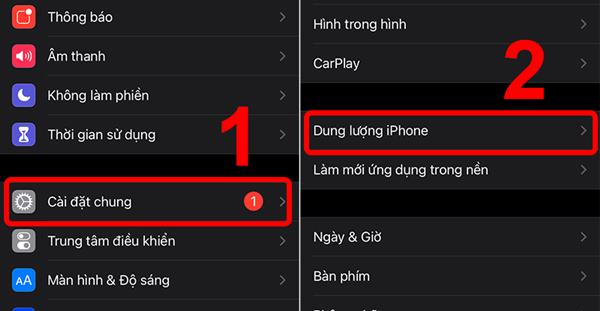
Ngoài ra, tại đây bạn còn nhận được đề xuất tự động từ iOS, như:
-
Gỡ bỏ ứng dụng không dùng,
-
Tối ưu hóa ảnh,
-
Xóa tin nhắn cũ,
-
Xóa tệp đính kèm lớn,…
Theo trang tin cuộc sống số, đây là nơi bạn nên kiểm tra định kỳ hàng tuần hoặc ít nhất hàng tháng để tránh việc dung lượng bị đầy bất ngờ.
Cách tối ưu hóa dung lượng iPhone là gỡ bỏ các app không cần thiết
iPhone thường lưu trữ hàng chục ứng dụng, nhưng thực tế chỉ vài app được dùng thường xuyên. Nhiều ứng dụng như game, mạng xã hội, mua sắm… có thể chiếm từ vài trăm MB đến cả GB, trong khi bạn gần như không bao giờ mở.
Cách xử lý:
-
Trong mục iPhone Storage, chọn ứng dụng cần xóa → Nhấn Delete App để gỡ hoàn toàn.
-
Hoặc chọn Offload App (Gỡ bỏ ứng dụng nhưng giữ lại dữ liệu): giúp giải phóng bộ nhớ mà không mất dữ liệu cá nhân. Khi bạn cài lại app đó, thông tin trước đó sẽ được khôi phục.
Đặc biệt, bạn nên bật tính năng “Tự động gỡ ứng dụng không dùng” trong phần dung lượng để iPhone làm việc này giúp bạn.
>> Cập nhật thêm: So sánh pin các dòng iPhone để có cái nhìn tổng quan về sản phẩm
Dọn dẹp ảnh và video
Không thể phủ nhận rằng ảnh và video là phần chiếm dung lượng nhiều nhất, đặc biệt khi bạn chụp ở chế độ HDR, quay video 4K hoặc slow-motion.

Các bước tối ưu hiệu quả:
Bật iCloud Photos và tối ưu hóa dung lượng
-
Vào Cài đặt → Ảnh → Bật “Ảnh iCloud”, sau đó chọn “Tối ưu hóa dung lượng iPhone”.
-
Ảnh gốc được lưu trên iCloud, còn trên iPhone chỉ còn ảnh thu nhỏ nhẹ hơn rất nhiều.
Tìm và xóa ảnh trùng lặp
-
Với iOS 16 trở lên, bạn vào ứng dụng Ảnh → Album → Trùng lặp, rồi gộp hoặc xóa ảnh giống nhau.
Xóa video không cần thiết
-
Video quay ở độ phân giải cao có thể chiếm vài trăm MB đến vài GB. Hãy kiểm tra mục “Video” trong ứng dụng Ảnh để xóa những file không cần thiết.
Xóa ảnh vĩnh viễn khỏi “Đã xóa gần đây”
-
Vào Ảnh → Album → Đã xóa gần đây, chọn tất cả và xóa vĩnh viễn để giải phóng dung lượng thật sự.
Gợi ý: Nếu bạn có rất nhiều ảnh kỷ niệm nhưng không muốn mất, hãy sao lưu vào Google Photos, OneDrive hoặc ổ cứng ngoài.
Cách tối ưu hóa dung lượng iPhone là xóa tin nhắn lâu ngày
Ứng dụng Tin nhắn trên iPhone có thể lưu hàng nghìn tin nhắn từ vài năm trước, kèm theo vô số ảnh, video, file PDF… khiến bạn không ngờ nó chiếm bộ nhớ lớn đến vậy.
Cách xử lý:
-
Vào Cài đặt → Tin nhắn → Giữ tin nhắn, chọn “30 ngày” hoặc “1 năm” thay vì “Vĩnh viễn”.
-
Trong mục iPhone Storage → Messages, bạn sẽ thấy các phần như: Ảnh lớn, video lớn, tệp đính kèm lớn.
-
Bạn có thể xóa thủ công những file chiếm nhiều bộ nhớ nhất.
Ngoài ra, bạn cũng có thể xóa nguyên các đoạn hội thoại cũ trong ứng dụng Tin nhắn để dọn nhanh.
Dọn dẹp dữ liệu cache trình duyệt và ứng dụng
Các trình duyệt như Safari, Chrome, cũng như các app như Facebook, TikTok, Zalo,… đều lưu bộ nhớ đệm (cache) để tải nhanh nội dung. Nhưng lâu ngày, cache sẽ phình to và ngốn bộ nhớ.
Với Safari:
-
Vào Cài đặt → Safari → Xóa lịch sử và dữ liệu trang web.
Với các ứng dụng khác:
-
Cách duy nhất là xóa app và cài lại để xóa toàn bộ cache, vì iOS không cho phép xóa cache riêng.
Bạn nên cân nhắc xóa và cài lại các ứng dụng giải trí hay lướt nhiều như TikTok, Facebook, YouTube… mỗi 1-2 tháng/lần nếu máy có dấu hiệu chậm và thiếu dung lượng.
Sử dụng các dịch vụ đám mây
Nếu bạn không muốn xóa bớt ảnh, video, tài liệu,… nhưng vẫn muốn tiết kiệm bộ nhớ, hãy dùng các dịch vụ lưu trữ đám mây:
-
Google Drive: Miễn phí 15GB.
-
iCloud: 50GB (từ 19.000đ/tháng).
-
OneDrive, Dropbox: Cũng là những lựa chọn an toàn và tiện lợi.
Bạn có thể di chuyển dữ liệu lên mây và xóa bản gốc trên máy, vừa tiết kiệm không gian, vừa an toàn nếu có mất iPhone.
Dung lượng iPhone đầy là vấn đề phổ biến, nhưng hoàn toàn có thể giải quyết triệt để nếu bạn nắm được những mẹo tối ưu đúng cách. Cách tối ưu hóa dung lượng iPhone là bắt đầu từ ảnh và video, tiếp đến là các ứng dụng không dùng đến, tin nhắn cũ, cache trình duyệt và các nội dung tải về. Đồng thời, đừng quên kiểm tra dung lượng iPhone định kỳ để không bị “cháy” bộ nhớ vào lúc cần thiết.
Việc dọn dẹp định kỳ mỗi tháng không chỉ giúp iPhone hoạt động trơn tru hơn mà còn kéo dài tuổi thọ thiết bị. Với những mẹo trong bài viết này, bạn có thể lấy lại được từ 5 đến 20GB dung lượng chỉ trong 10–15 phút thao tác.






